家庭版win10找不到gpedit.msc怎么办 win10家庭版没有gpedit.msc处理方法
想要打开win10家庭版系统中的组策略编辑器时,用户可以通过运行窗口输入gpedit.ms命令来打开,这也是一种常见的命令打开方式,可是有些用户的win10系统中却没有gpedit.ms文件,对此家庭版win10找不到gpedit.msc怎么办呢?今天小编就来教大家win10家庭版没有gpedit.msc处理方法。
推荐下载:win10系统之家下载
具体方法:
1、开启win10家庭版的组策略功能。
2、首先同时按键盘上的WIN+R键,打开运行对话框,输入notepad打开记事本。
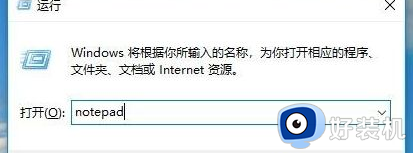
3、然后在记事本中保存如下批处理内容。
说明:通过dir命令遍历系统盘servicing目录,寻找组策略的配置包,找到后写入到gp.txt文件,然后通过dism命令来安装组策略包。

4、接下来点击右上角的[文件]——[另存为]。在弹出的界面中选择保存路径、文件名(这里命名为gpedit.bat),注意文件类型为“所有文件”,只有这样才能保证gpedit.bat是一个批处理文件。
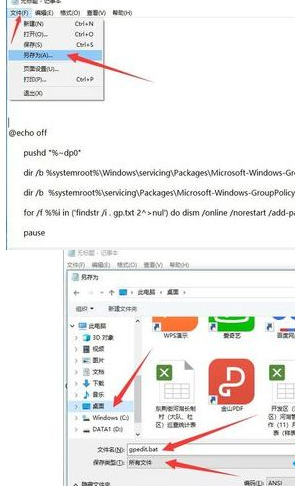
5、然后在保存的gpedit.bat上右键选择并点击[以管理员身份运行],上面在批处理代码介绍中已经说过了。dism命令需要管理员权限,所以批处理必须以管理员身份运行。
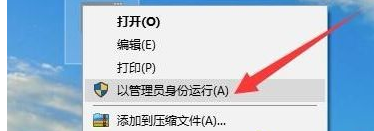
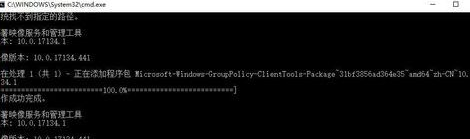
6、最后等待批处理执行完毕即可。这时候同时按WIN+R键打开运行输入gpedit.msc,按回车键或者确定按钮即可打开组策略。
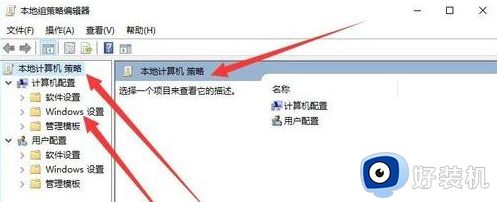
以上就是小编带来的win10家庭版没有gpedit.msc处理方法了,碰到同样情况的朋友们赶紧参照小编的方法来处理吧,希望能够对大家有所帮助。
家庭版win10找不到gpedit.msc怎么办 win10家庭版没有gpedit.msc处理方法相关教程
- 家庭组连接win10找不到怎么办 win10没有找到家庭组连接如何解决
- win10家庭版bitlocker启动了找不到怎么办 win10家庭版bitlocker找不到如何解决
- 在win10找不到家庭组怎么办 win10系统找不到家庭组如何解决
- 家庭组win10找不到怎么办 win10中找不到家庭组解决方法
- win10gpeditmsc没有这个文件怎么办 win10找不到gpedit.msc文件的解决方法
- win10家庭版没有用户管理怎么办 win10家庭版没有用户组管理如何解决
- win10家庭版hyper-v找不到怎么办 win10家庭版没有hyper-v解决方法
- win10家庭版没有gpedit.msc怎么办 win10家庭版找不到gpedit.msc文件怎么解决
- win10家庭版组策略打不开怎么办 win10家庭版没有组策略编辑器解决方法
- windows10家庭中文版激活码在哪里可以找到 win10家庭中文版激活码2024亲测有效
- win10计算器打不开怎么办 如何解决win10系统无法打开计算器
- win10蓝屏错误代码0x000000c2怎么回事 解决win10蓝屏错误代码0x000000c2的方法
- win10硬盘出现“Ultra DMA CRC错误计数”的解决方法
- 怎么设置让win10显示实时网速 win10桌面显示实时网速的方法
- 如何解决win10lol无法初始化图形设备 win10lol无法初始化图形设备的解决步骤
- win10外接显示器怎么设置 win10连接外接显示器的方法教程
win10教程推荐
- 1 win10计算器打不开怎么办 如何解决win10系统无法打开计算器
- 2 win10共享文件夹怎么在另一个电脑查看 win10共享文件夹另外一台电脑如何找到
- 3 win10关闭每次打开应用的通知设置方法 如何关闭win10每次点开软件都提醒
- 4 win10实时保护关不掉怎么办 win10实时保护关闭不了如何解决
- 5 win10把硬盘识别成移动硬盘怎么办 win10硬盘变成可移动设备处理方法
- 6 win10电脑拷贝记录怎么查 win10如何查看拷贝记录
- 7 win10需要新应用打开此ms-gaming怎么办?win10提示“需要新应用打开此ms-gamingoverlay”如何解决
- 8 win10窗口文件夹重叠显示怎么办 win10电脑文件夹窗口层叠解决方法
- 9 win10的恢复重置此电脑在哪里 win10怎么恢复出厂设置重置电脑
- 10 win10电脑密码忘了怎么打开电脑 win10电脑开机密码忘了怎么解除
